第六章 案例二:配置路由器实现互通
1.实验环境
实验用具包括两台路由器(或交换机),一根双绞线缆,一台PC,一条Console 线缆。
2.需求描述
如图6.14 所示,将两台路由器的F0/0 接口相连,通过一台PC 连接设备的 Console 端口并配置P地址(192.168.1.0/24),实现设备之间的互通。
图6.14 实验案例二示意图
验证设备互通成功后,保存设备的配置,并将配置文件备份到PC上。
3.推荐步骤
- 将两台路由器分别命名为 R1和 R2,并在路由器上配置P地址,分别为 192.168.1.1/24和192.168.1.2/24。
- 验证两台路由器的连通性,
- 保存配置。可通过“show star”命令确认配置信息已经存储成功
- 备份配置文档。将超级终端中显示的所有配置信息保存下来,粘贴到新建的文本文档中(可命名为 R1)
4.实验步骤
4.1 命名和配置IP地址
Router>enable Router#conf t Router(config)#hostname R1 R1(config)#interface gigabitEthernet 0/0 R1(config-if)#ip address 192.168.1.1 255.255.255.0 R1(config-if)#no shutdown R1(config-if)#exit
路由器R2同上步骤进行配置。
4.2 验证路由器之间的连通性
R1#ping 192.168.1.2 Type escape sequence to abort. Sending 5, 100-byte ICMP Echos to 192.168.1.2, timeout is 2 seconds: !!!!! //表示已连接,如果是“.....”表示连接失败 Success rate is 100 percent (5/5), round-trip min/avg/max = 0/0/1 ms
4.3 保存配置并查看
R1#write //通过“write”命令保存信息 Building configuration... [OK] R1#show star //通过“show star”查看保存的信息 Using 700 bytes version 15.1 no service timestamps log datetime msec no service timestamps debug datetime msec no service password-encryption hostname R1 ip cef no ipv6 cef license udi pid CISCO2911/K9 sn FTX1524M052- spanning-tree mode pvst interface GigabitEthernet0/0 ip address 192.168.1.1 255.255.255.0 duplex auto speed auto
路由器R2同上步骤进行配置。
4.4 备份配置并命名为“R1”
至此试验结束。
文章版权声明:除非注明,否则均为主机测评原创文章,转载或复制请以超链接形式并注明出处。



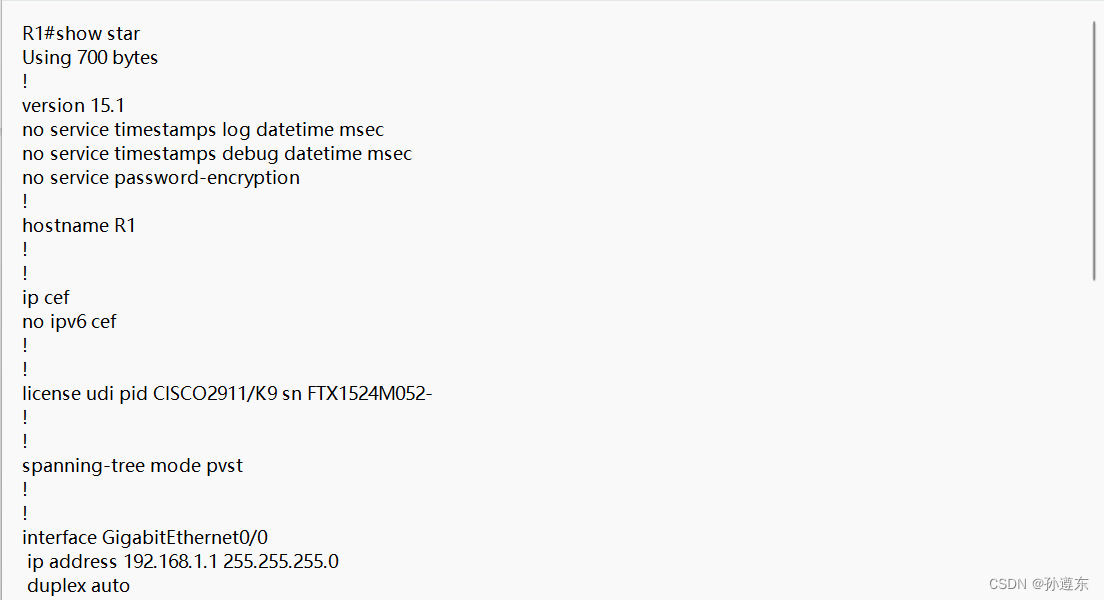


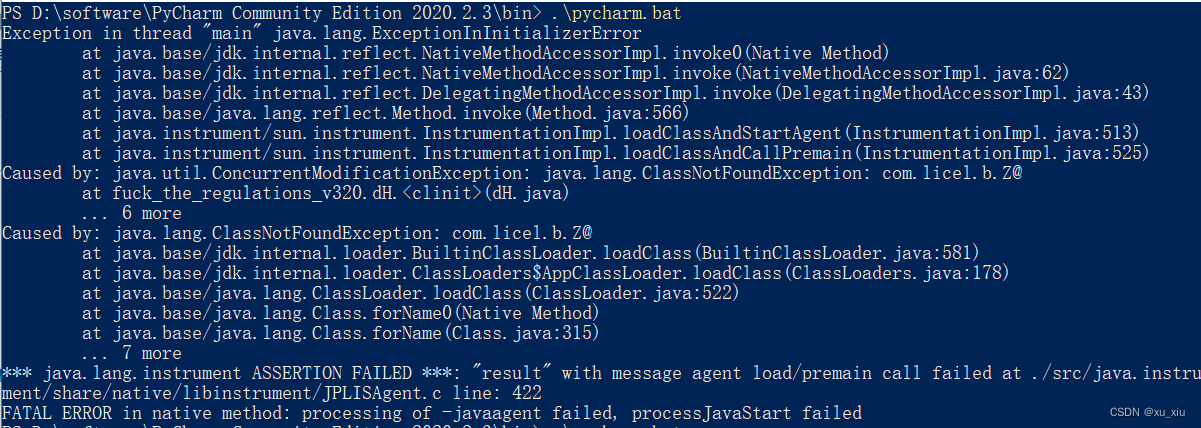
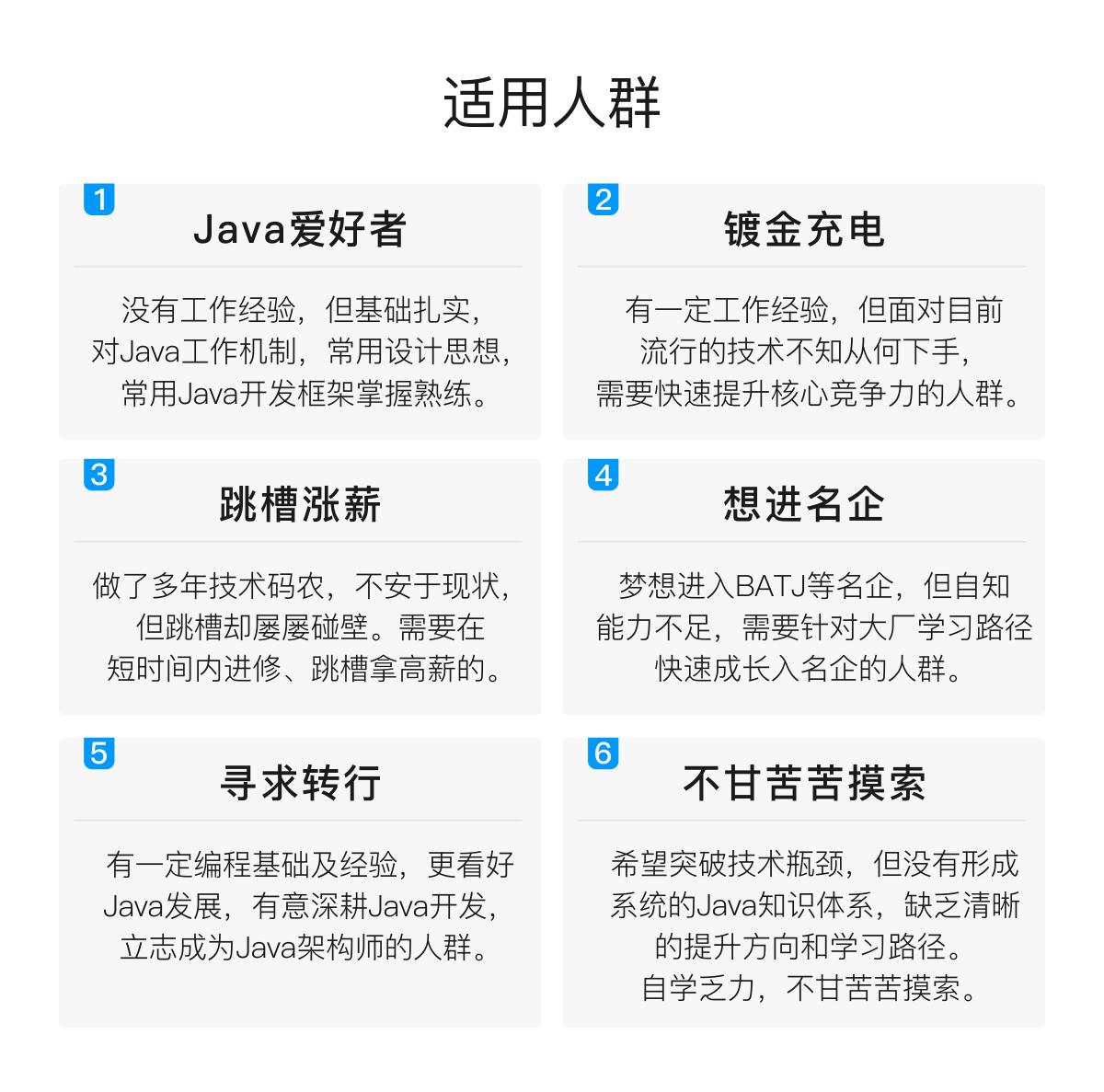

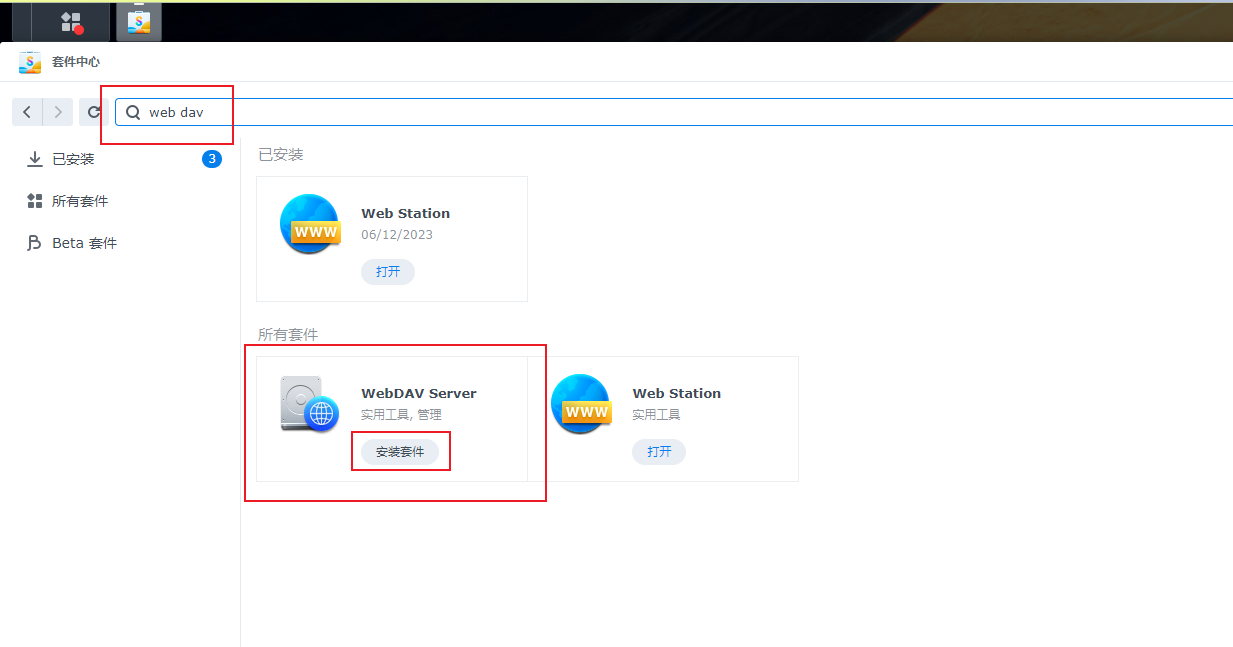
还没有评论,来说两句吧...